MICROSOFT
EXCEL
http://www.taringa.net/post/ciencia-educacion/17996703/Ejercicios-de-Excel-con-funciones-Soluciones.html
http://www.taringa.net/post/ciencia-educacion/17996703/Ejercicios-de-Excel-con-funciones-Soluciones.html
Este trabajo se desarrolla en un
documento de Word, el cual debe tener:
Portada
Objetivos
Desarrollo de trabajo (etapa
exploratoria, consulta, profundización)
Conclusiones.
La aplicación se debe realizar en Excel.
Correo docente ing_andrea@hotmail.com
La aplicación se debe realizar en Excel.
Correo docente ing_andrea@hotmail.com
ETAPA EXPLORATORIA Se inicio el 9 de Febrero y se entrega ese mismo día
1. Para ti qué es Excel y que operaciones se pueden realizar en este programa?.
2. En un pantallazo señale 5 partes de la ventana de Excel.
3. Qué funciones tiene este programa?
4. Cuál es el signo que se utiliza para iniciar una formula en Excel?.
5. Escribe la estructura de la suma, la resta, la multiplicación y la división en Excel.
CONSULTA
1. Consulte sobre la función Si:
a) Cuál es la función si en Excel
b) Su Sintaxis
c) Su Prueba lógica
d) Su Valor_si_verdadero
e) Su Valor_si_falso
f) Ejemplo de la función
2. Función matemáticas y sintaxis de:
a) Suma
b) Restas
c) Producto
d) División
e) Potencia
f) Raíz cuadrado
g) Ejemplos de cada uno
3. Funciones estadísticas y sintaxis de:
a) Promedio
b) Máximo
c) Mínimo
d) Contara
e) Moda
f) Media
g) Ejemplos de cada uno
4. Gráficos SmartArt y gráficos
a) Definición y tipos de cada uno
b) Ejemplos de cada uno
PUESTA EN COMÚN Se realiza el día 16 de Febrero
Socialización de la
consulta
SINTESIS Se realiza el día 16 de Febrero
PROFUNDIZACION Se debe entregar el 1 de Marzo
Profundiza sobre los siguientes temas de Excel:
· Barras de fórmulas
· Operadores
· Manejo de operadores
· Insertar y eliminar elementos
· Filtrar datos
· Botones de filtro
· Ordenar datos
· Tablas de distribución de frecuencias
· Definición de tablas
· Uso de tablas
· Elementos que conforman una tabla.
http://julionica.udem.edu.ni/wp-content/uploads/2014/06/funcion_si.pdf
REALICE LA SIGUIENTE ACTIVIDAD PARA PROFUNDIZAR LO VISTO EN ESTE PERIODO
Ahora vas a crear un crucigrama en el siguiente link, el cual debes imprimir para la siguiente clase
http://www.educima.com/crosswordgenerator/spa/
REALICE LA SIGUIENTE ACTIVIDAD PARA PROFUNDIZAR LO VISTO EN ESTE PERIODO
Crea una sopa de letras de 15 X 15 en el siguiente link, la cual contenga 20 palabras claves del tema. excel
Ahora vas a crear un crucigrama en el siguiente link, el cual debes imprimir para la siguiente clase
http://www.educima.com/crosswordgenerator/spa/
Para entender esta función vamos a realizar un pequeña ejemplo donde
tendremos por cada registro o fila el nombre de los del salón, y 3 notas para
cada uno. En la cuarta columna calcularemos el Promedio de estas tres notas.
La quinta columna nos servirá para indicar la situación del alumno, la cual será aprobado en el caso de que su promedio sea mayor o igual a 3.5, o reprobado en el caso de que sea menor que 3.5
Para estimar la situación de cada alumno procederemos de la siguiente
manera: nos situamos en la celda donde vamos a calcular la situación del primer
alumno (celda F2), damos clic y presionamos el piloto de funciones (fx).
aparecerá la ventana Insertar función. En ella
seleccionaremos la categoría Lógicas y luego seleccionaremos la
función SI. En la parte inferior del panel aparece una breve reseña de la
función:
SI(prueba_lógica;valor_si_verdadero;valor_si_falso)
Comprueba si se cumple una condición y devuelve un valor si se evalúa como VERDADERO y otro valor si se evalúa como FALSO.
Aceptamos, y luego autocompletamos para el resto de los registros.
Hay que hacer notar que si seleccionamos la celda donde hemos aplicado la
función si, veremos que la forma de escribir la formula manualmente es:
=si(E2>=4;"Aprobado","Reprobado")
FUNCIÓN
SI: repaso
=si(E2>=4;"Aprobado","Reprobado")
FUNCIÓN
SI: repaso
ACTIVIDAD A REALIZAR
Nombre
|
Concurso
|
Puntos
|
Euros ganados
|
Agenda
|
Reloj
|
Premio extra
|
Juan López
|
1
|
60
|
||||
Sara García
|
2
|
150
|
||||
Juan López
|
2
|
120
|
||||
Rebeca Ferrer
|
3
|
30
|
||||
Luis Atienza
|
1
|
90
|
||||
Rebeca Ferrer
|
2
|
120
|
||||
Ramón
Gutiérrez
|
3
|
60
|
||||
€ POR PUNTO
|
||||||
Más de 50
|
4
|
|||||
50 o menos
|
2
|
1.
En la columna “Euros
ganados” introduce una función SI de modo que se calcule la cantidad ganada
teniendo en cuenta si se han conseguido más de 50 puntos o no.
2.
En la columna “Agenda”
aparecerá “SI” en caso de que la persona en cuestión haya participado en
el concurso 1, y nada en caso contrario.
3.
En la columna “Reloj”
aparecerá “SI” en caso de que la celda correspondiente de la columna
“Agenda” esté vacía; en otro caso, aparecerá “NO”.
4.
En la columna “Premio
extra” aparecerá “Viaje a París” en caso de que se hayan conseguido
más de 100 ptos., y “Otra vez será”, en otro caso.
Nombre
|
Juan López
|
Sara García
|
Juan López
|
Rebeca Ferrer
|
Luis Atienza
|
Rebeca Ferrer
|
Concurso
|
1
|
2
|
2
|
3
|
1
|
2
|
Puntos
|
60
|
150
|
120
|
30
|
90
|
120
|
€ ganados
|
||||||
Premio extra
|
||||||
Valor premio extra
|
1.
En la fila “€ ganados”
aparecerá 0 en caso de que no se hayan conseguido más de 80 ptos., y 1500 en
caso contrario
2.
En la fila “Premio extra”
aparecerá “Agenda” si se han conseguido 120 puntos o más y, en caso
contrario, “Reloj”.
3.
En la fila “Valor premio
extra” aparecerá 180 € si el premio extra conseguido ha sido una agenda y
60 € en caso contrario.
Modelo vendido
|
Precio base
|
Forma pago
|
Descuento
|
Precio total
|
Mercedes 321
|
||||
Ford 202
|
||||
Peugeot 105
|
||||
Ford 202
|
||||
Mercedes 321
|
||||
Peugeot 105
|
||||
Mercedes 321
|
1.
En la columna “Precio
base” aparecerá 15060 € si el modelo de coche es un Mercedes 321 y 7230 €
en los demás casos
2.
En la columna “Forma pago”
aparecerá “Aplazado” si el precio base es de 15060 € y “Al contado”
en otro caso.
3.
En la columna “Descuento”
se aplicará un 5% de descuento sobre el precio base si el pago ha sido al
contado. En otro caso, en esta celda quedará vacía.
4.
En la columna “Precio
total” se restará el descuento al precio base en caso de que efectivamente
se haya aplicado un descuento; en otro caso, en esta celda aparecerá el precio
base de la segunda columna. (Nota: aunque
aquí no sería imprescindible aplicar una función SI, utilízala de todos modos).
Cantidad
|
Porcentaje
|
Respuesta
|
Solución
|
600000
|
25%
|
150000
|
|
5600
|
60%
|
3400
|
|
740
|
95%
|
650
|
|
50000
|
5%
|
2500
|
En la columna “Solución”
aparecerá “Muy bien” si la respuesta es acertada y “Dedíquese a otra
cosa” en caso contrario.
PROXIMA CLASE EVALUACION











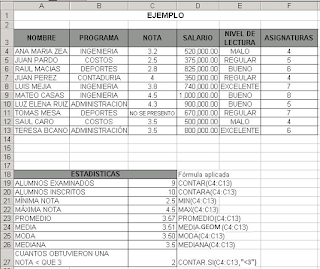







0 comentarios:
Publicar un comentario